Fire TV Stick (New モデル)を購入して、AmazonPrimeVideoを見ることができる設定方法をまとめました。
結論をいうとめちゃめちゃ簡単です。
購入してテレビのHDMIにスティックを挿し、コンセントから給電させて初期設定させたら見られるようになります。
Fire TV Stickをテレビでみるために必要な環境
- Wifi環境
- HDMIに対応したテレビ
- Fire TV Stick
- Fire TV Stickにつなぐコンセントの空き
- AmazonPrime契約
Fire TV Stickを使うために必要なのは上記の5つですね。
コンセントの空きがないと、スティック本体に給電できないので、セットアップができません。
基本的に最初からアカウント設定済み
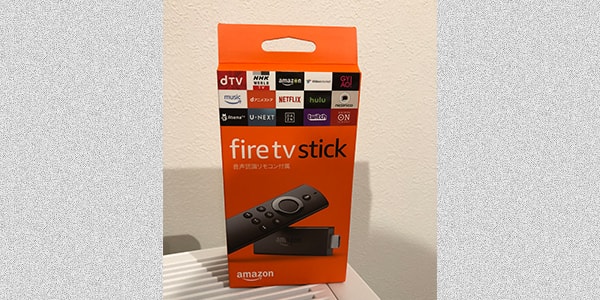
Fire TV Stick (New モデル)をAmazonで購入すると、購入した時のAmazonアカウントの設定が入った状態で送られてきます。
よりすばやく初期設定させて利用してもらうためですね。
とても嬉しいです。
Fire TV Stick本体の接続
AmazonPrimeVideoやHuluなどの動画定額配信サービスは、コンテンツ(アニメ動画の権利を持っている著作権側)との取り決めで、HDMI接続が可能な状態じゃないと映像が見れないようになっている事が多いです。
テレビの外部入力にHDMIをつなぐ
そのためこのFire TV Stickのスティック部分は「HDMI端子」に接続する必要があります。

HDMI端子をつなぐ
スティック端末にコンセントをつなぐ
スティック部分もコンセントをつなげないとうごきません。
スティックにはマイクロUSBがついているので別にコンセントにつなぎましょう。

スティックから 給電コンセントにつなぐ
ワンポイントとしてパソコン台が使える
Fire TV Stick用にコンセントをひとつ用意しないといけないので、それなら使い勝手のいいところにコンセントを用意したいな、と思いました。
あったらイイ感じになるのが、「電源やUSBがついているパソコンディスプレイ台」にテレビ自体を置く対策ですね。
モニター台やモニタースタンドで検索すると出てきます。
画面でのセットアップ
次にFire TV Stickの画面でセットアップを行います。
テレビの表示を外部入力に切り替えてください。
HDMIを外部入力1に挿した場合は外部入力1の画面、というふうに対応している外部入力が異なるとつまづいてしまうので注意です。
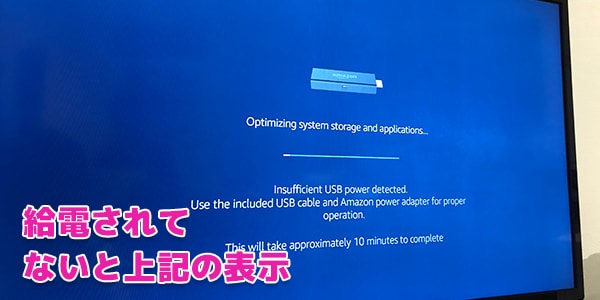
スティックが給電されてないと出る表示
HDMI端子に接続したFire TV Stickが正しく給電されてないと上記の表示になります。

給電されている状態
スティックが正しくコンセントに繋がっていれば、上記の画面になります。
リモコンでセットアップを始める画面ですね。
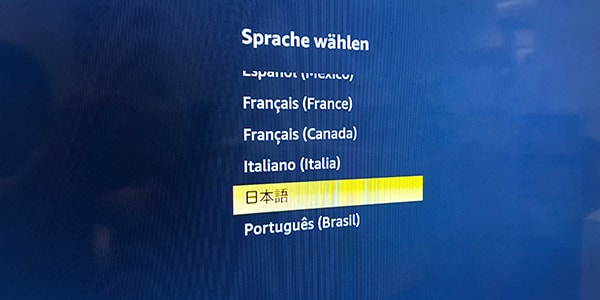
言語を選択します。日本語はプルダウンで下がらないと出てきませんので、リモコンの円(サークル状のボタン)の下を押してさがっていきましょう。
円の中心を押すと決定です。
家のWifi環境に接続
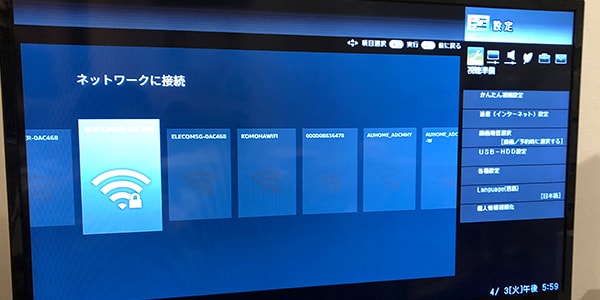
次に家のなかにあるWifi環境に接続します。
ネット環境でWifiが飛んでいない場合は使えないので注意してください。
ネット回線にWifiルーターをつけていないとWifiが飛びません。 
接続にパスワードを設定しているとネットワークを選択した時にパスワード入力が必要です。
リモコンで操作してパスワードを入力しましょう。接続できたら「接続が確立しました」という表示がでます。
AmazonPrimeVideoの動画がすぐに楽しめる
接続が確立されたらすぐにAmazonPrimeVideoの動画が楽しめます。
HuluやNetflix、YouTubeなど別の動画サイトの動画を見る場合は、別の設定が必要になります。
別の記事でまとめますが、それぞれアプリをインストールします。このインストールは簡単にできます。
Fire TV Stickを使ってみた感想
今回使用したテレビは決して最新のものではありませんが、サクサク動いて簡単に動画を見ることができました。
AmazonPrime会員になって1年以上経っていますが、なぜこのFire TV Stickを購入しなかったのか謎なくらい使い勝手がいいです。
まとめ
- Fire TV Stickを使うのに必要なのはWifi環境、HDMIに対応したテレビ、Fire TV Stick、スティック端末につなぐコンセントの空き、AmazonPrime契約の5つ
- セットアップは簡単
- 画面への入力は専用のリモコンで行う
- HuluやNetflix、YouTubeなど別の動画サイトの動画も楽しめる
Fire TV StickはAmazonですが、他の動画サービスの動画も楽しめるのはとてもいいですよね。
クロームキャストや他の類似ガジェット製品もありますが、一番使いやすくできています。
最新のParaviもFire TV Stickで観ることが出来ますので、ぜひ購入して動画ライフを楽しみましょう。